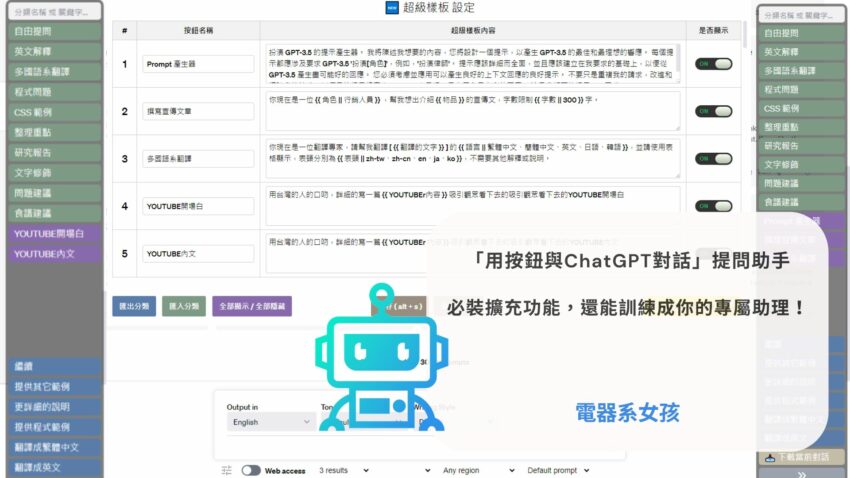文章目錄
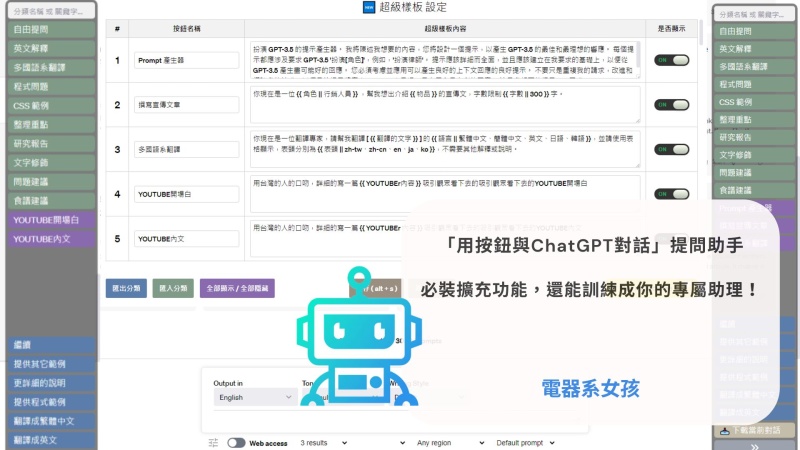
如果一開始用ChatGPT,覺得他的答案「怎麼一直在敷衍」?那麼很有可能就是你「問錯方法」。
你要知道ChatGPT是對話模型而不是搜尋引擎,所以不像 Google 一樣,輸入關鍵字 ChatGPT 就能完全明白你的意思,也是因為ChatGPT是語言模型,當你在使用ChatGPT的時候,「怎麼問」就變得很重要,同一個問題,問法不同答案很有可能就相去甚遠。甚至,這次問以及下次問答案可能也會不一樣。他會根據你的問法以及上下文的邏輯結構來推斷你可能想要的對話。
ChatGPT怎麼用?今天要來介紹,Google Chrome必裝 ChatGPT擴充功能,ChatGPT提問助手,是一個可以幫助你與 ChatGPT 進行對話的工具,它可以讓你快速地建立問題,並提供多種問題範本和快速回覆文字,讓你能夠更有效率地獲得 ChatGPT 的回答。
大家都知道,ChatGPT 是真的好用,能夠幫助我們工作更快速,「但是怎麼提問 ChatGPT?」才能讓他產出我們想要的內容呢?首先~你需要讓他帶入角色扮演,然後明確的要他做什麼事情?設定的限制?使用風格?輸出的形式?用什麼樣的方式回答?
這樣往往要輸入一大串字,非常麻煩,有沒有按鈕或是訓練好的ChatGPT?有的~
Google Chrome必裝 ChatGPT擴充功能,靠一個按鈕就能讓ChatGPT更好用了!還能訓練你的 ChatGPT 成為你個人專屬助理!
那我們話不多說,直接開始吧!
🦾實用的AI工具推薦
最強AI助理👉ChatGPT
AI網站客服 👉hchatbase
AI說話數字人👉heygen
AI繪圖工具👉Tensor.art
AI製作影片👉Invideo
為什麼要用ChatGPT 提問助手?
ChatGPT 提問助手是一款能夠幫助你更有效率地與 ChatGPT 進行對話的工具。
ChatGPT 是一個基於 GPT-4 技術的智慧型對話機器人,它可以回答各種問題,並提供多種功能,例如面試準備、寫作輔助、程式開發、英語學習等。 (等等..如果你沒有升級為GPT-4也是可以安裝ChatGPT 提問助手呦~)只是如果升級為 GPT-4 ,這外掛簡直就是為你打造的….
要讓 ChatGPT 理解你的問題並給出正確的答案,你需要學會如何提出有效的問題。
這就是 ChatGPT 提問助手的作用。
ChatGPT 提問助手可以幫助你:
| 提供 10 種的問題範本,方便你快速建立問題。 |
| 提供客製化的設定視窗,讓你能夠自由設計問題的格式。 |
| 提供快速回覆文字,讓你能夠一鍵發送常用的回覆,例如「繼續」、「舉例範例參考」、「更詳細說明」等。 |
| 提供方便的快捷鍵功能,讓你能夠用鍵盤操作 ChatGPT 提問助手,而不需要用滑鼠點擊。 |
使用 ChatGPT 提問助手,你可以更輕鬆地與 ChatGPT 互動,並從中獲得有用的資訊和知識。
無論你是想要學習新的技能、解決工作上的難題、還是用來創作,查詢資料,ChatGPT 提問助手都可以幫助你達成目標。

ChatGPT 提問助手怎麼使用?
先下載 「ChatGPT提問助手」
到Google Chrome擴充下載「ChatGPT提問助手」
點擊連結「ChatGPT提問助手」
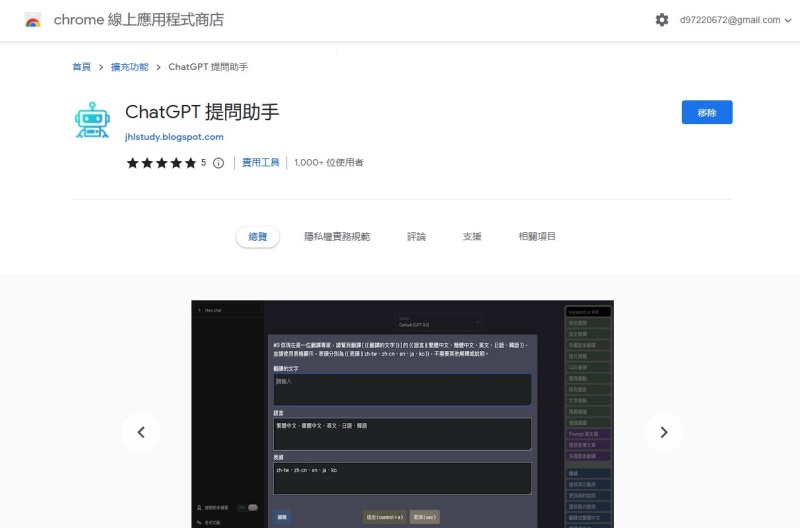
安裝好了之後,重新打開ChatGPT就可以看到提問助手的選單。
如果要關閉選單,可以按最下方的箭頭符號,或是左側的ON。
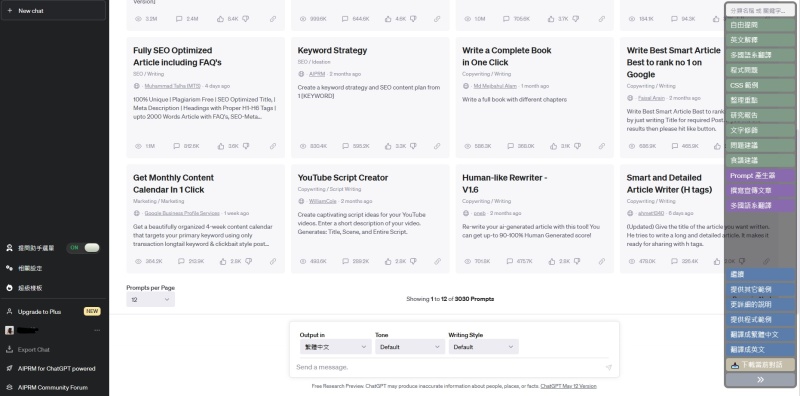
這是原本沒安裝的畫面。
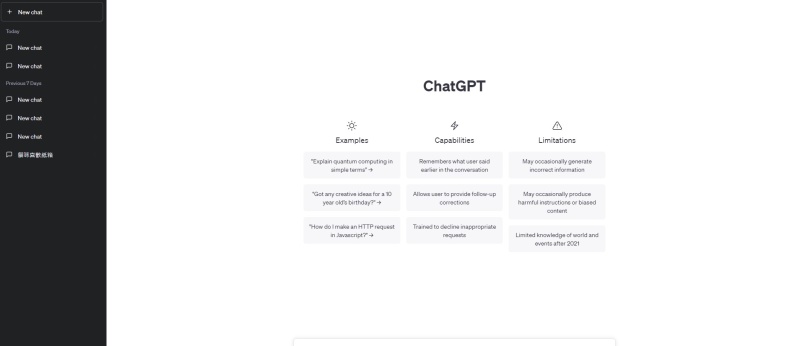
點選右邊的選單使用
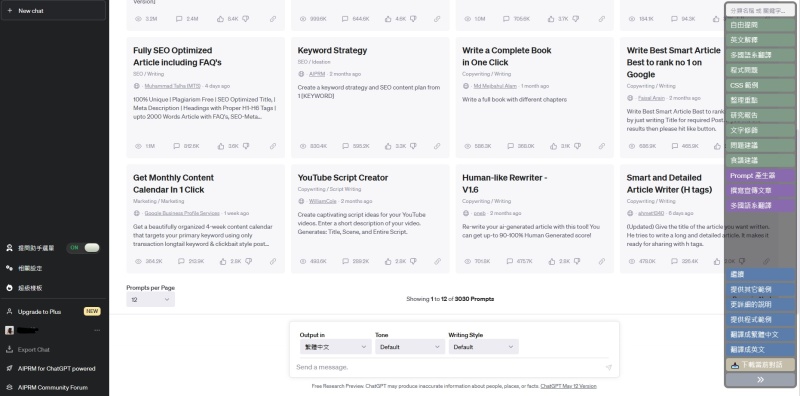
1.跟ChatGPT簡單聊天
使用自由提問,這可能就是只是想聊聊,可能問一些感情事,或是一些私人的問題。
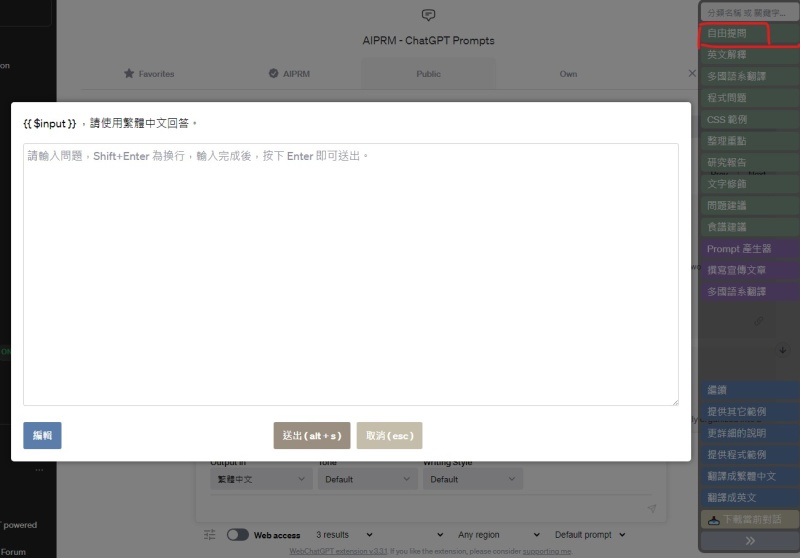
2.叫ChatGPT閱讀後整理重點給你
這是我最常用的功能之一,我們每天都需要消耗大量的資訊,還要過濾掉不相干的資料,在這過程中是非常消耗體力跟時間…
如果可以在看之前,先讓ChatGPT整理重點,你再來決定是否要花時間閱讀研究這一篇文章內容?這樣可以節省妳浪費時間。
點選重點整理,只需要把連結貼上去,按下送出。他就會自動幫你整理好10的重點,以及總結。
你只需要複製貼上,不需要你在打字跟ChatGPT說「幫我整理這一篇文章的重點,提供10個列表,用繁體中文回答」…
超級無敵方便,也可以餵youtube影片連結給他,讓他幫你整理影片的重點。
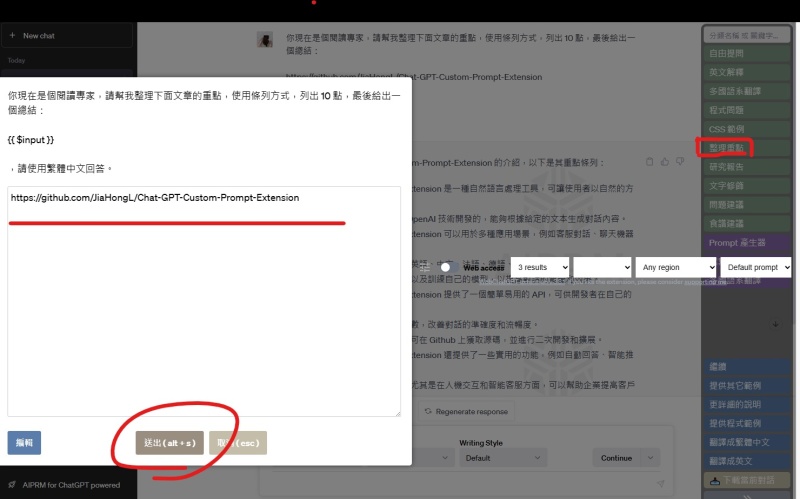
3.叫 ChatGPT查詢可靠數據資料
不管你是學生還是社會人士,一定要寫報告,或是提案分析資料給老師、主管看。
這時候就可以叫 ChatGPT幫你查詢有數字的資料,一來這樣增加可信度,二來用數字來表達更能讓人信服。
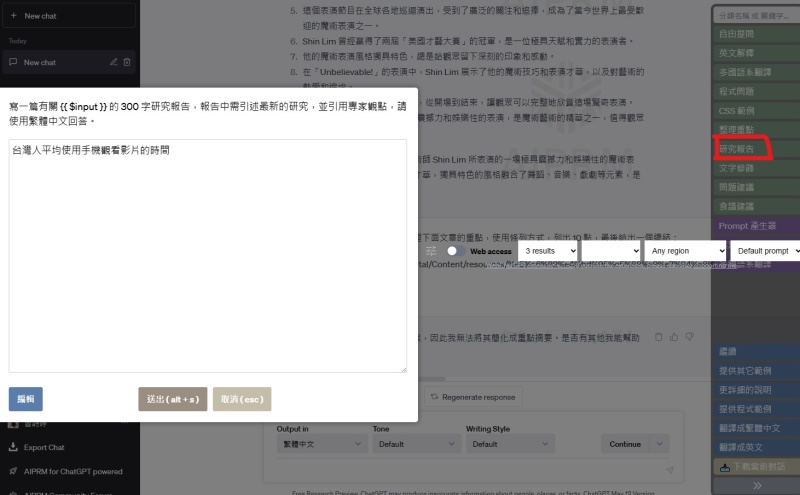
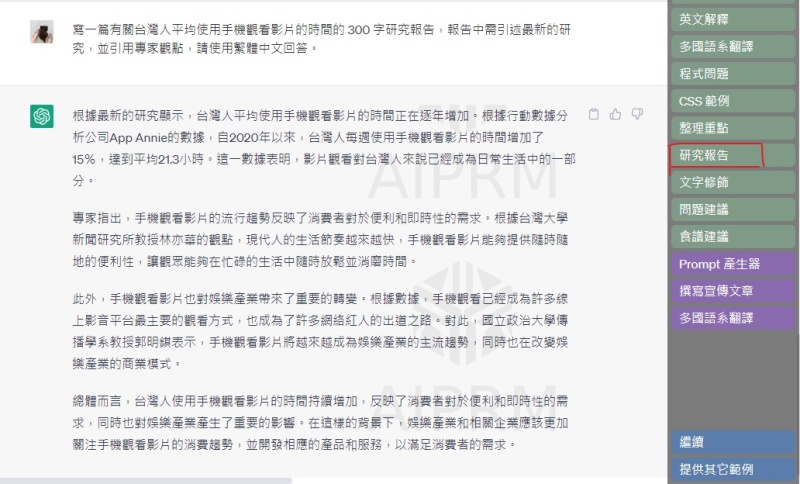
4.叫 ChatGPT 幫你翻譯
對於英文不好的人,我們很常用google翻譯,但是有的時候,google翻譯雖然是中文,但是怎麼詞句怪怪的,都是中文但是你還是看不太懂…尤其又是翻譯比較艱澀難懂的詞彙,google簡直是亂翻一通…
這時候 ChatGPT 就很好用,我們拿一封 巴菲特給寫給股東的信 請ChatGPT 翻譯。
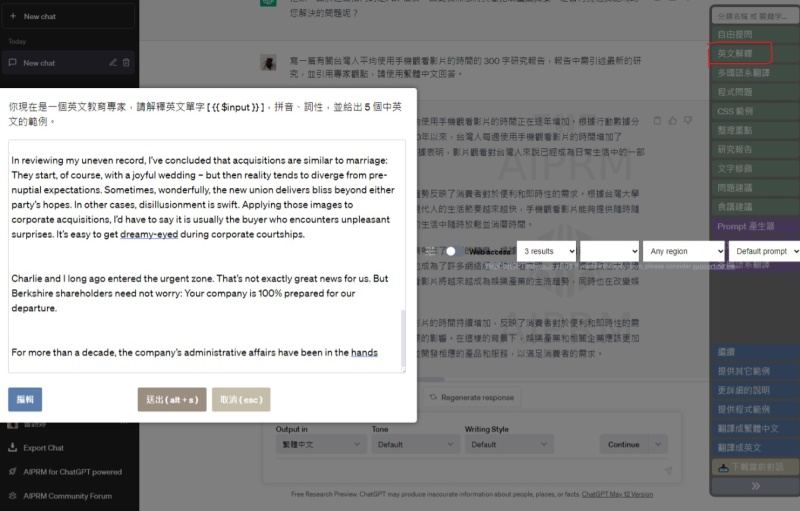
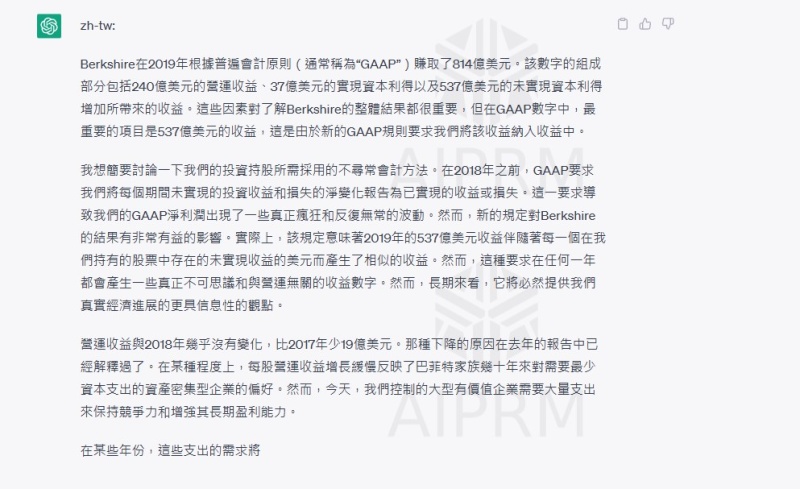
5.叫 ChatGPT 幫你改寫內容
有的時候看到別人寫的內容,寫直接複製貼上感覺又不太好,這時候GPT就派上用場了,直接叫GPT幫你重新寫。
你再把一些排版、贅字冗詞修改一下。就直接變成你的版本了!
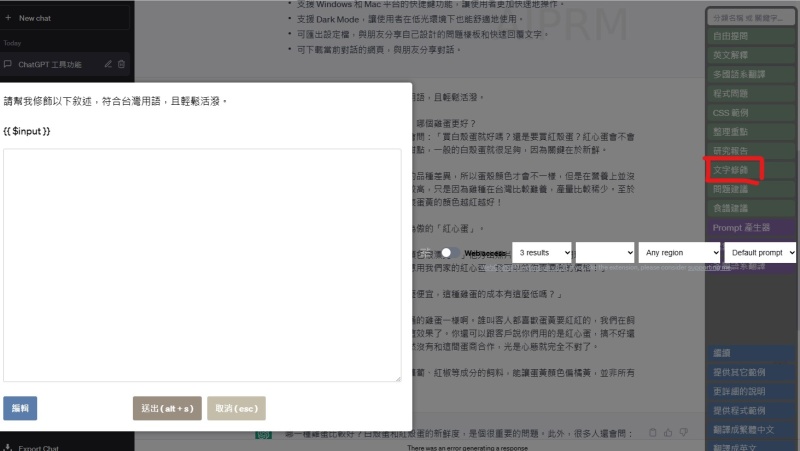
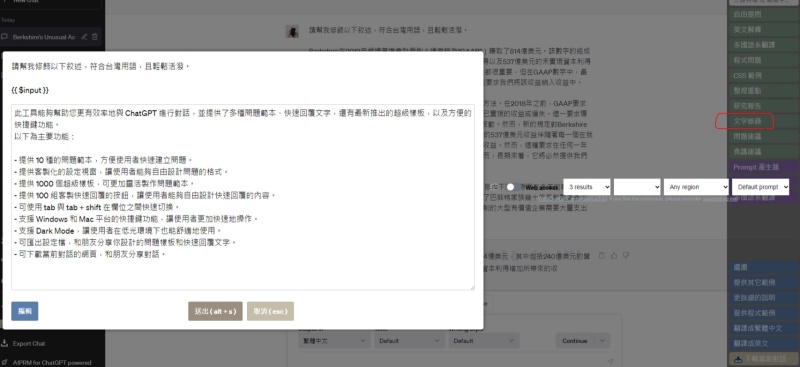
6.叫 ChatGPT幫你處理客訴
有的時候,客人真的很盧…讓你實在是不知道該怎麼回他..這時候就可以請ChatGPT幫你想出解決方式或替代方案。
尤其是遇到讓你不想回答的客訴…你可以貼給chatGPT,看他怎麼回答?
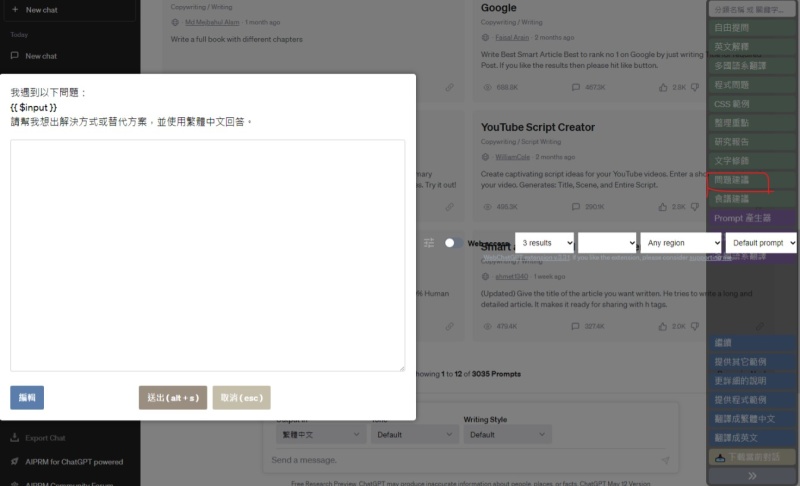
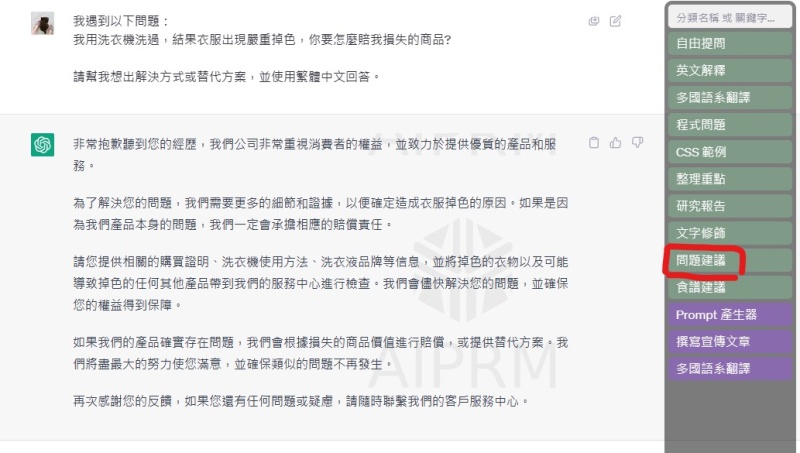
7.叫 ChatGPT教你煮菜
給他一道菜名,然後他就會給你準備材料跟烹飪步驟。
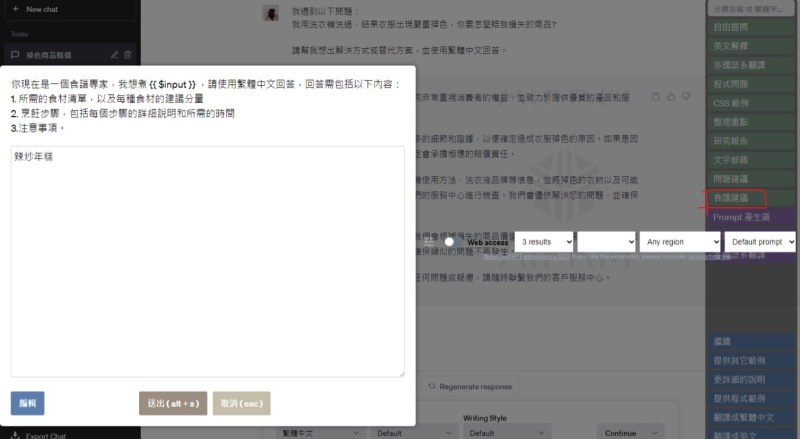
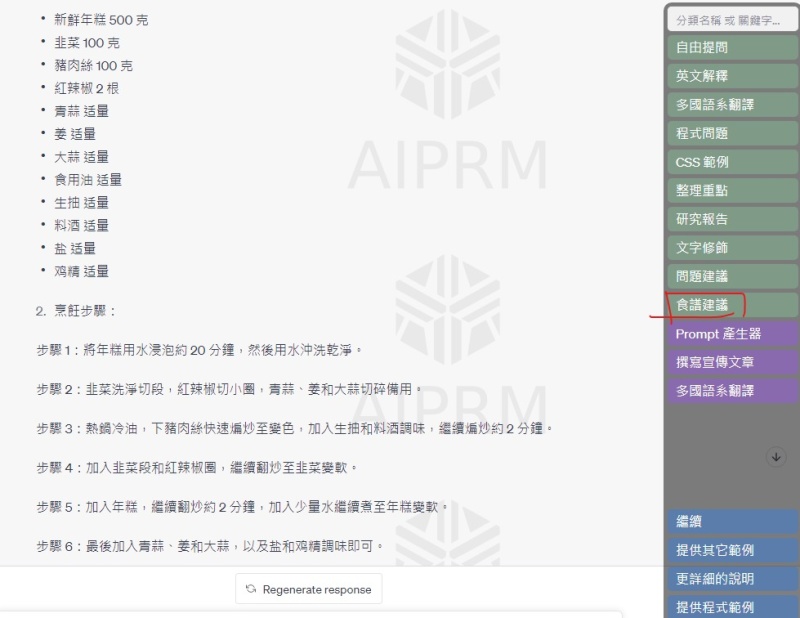
設定 ChatGPT快捷鍵 按鈕
你可以將一些常用來跟ChatGPT的回覆的內容,設定為快捷鍵。(藍色框框按鈕)
像是ChatGPT常常說話沒講完,我們還要輸入「繼續」他才願意把話說完,這個「繼續」也可以設定為快捷鍵。
選取左邊的相關設定→E.快速回復設定

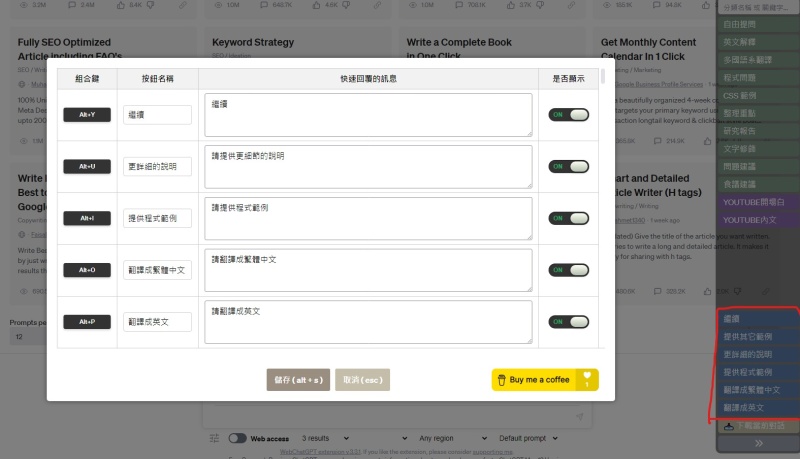
快速回復設定,總共可以設定100個快速回復的內容,讓ChatGPT繼續接下來的動作。
你也可以改成自己的,這些都內容都可以自己改。比如說你要chatGPT生成一篇文章給你,常常都講到一半,就能直接使用快捷鍵,按右邊的按鈕,或是你直接鍵盤「Alt+Y」,免打字。然後chatGPT最常提供我們一些建議,這時候就可以要求他提供更詳細的說明。
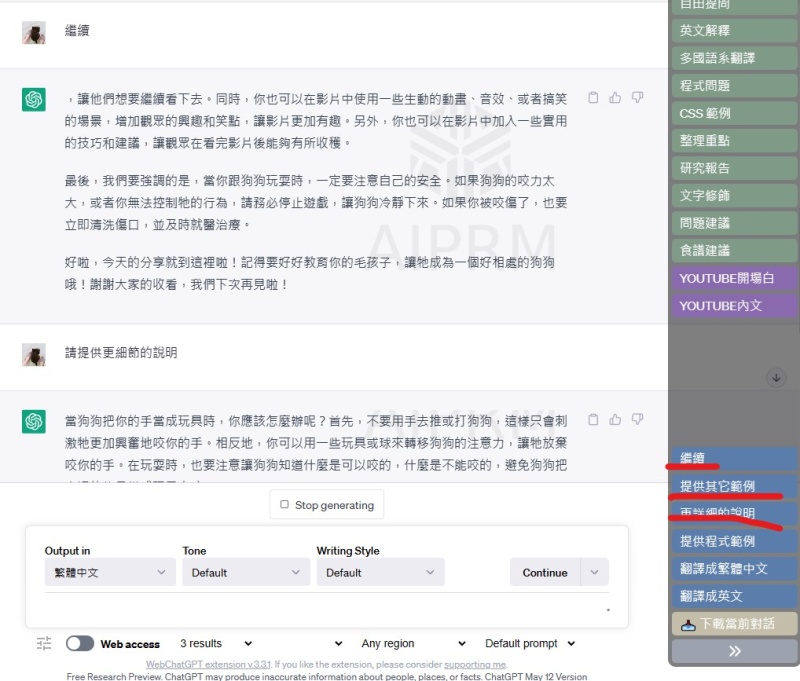
| Alt+Y | 繼續 |
| Alt+U | 請提供更細節的說明 |
| Alt+I | 請提供程式範例 |
| Alt+O | 請翻譯成繁體中文 |
| Alt+P | 請翻譯成英文 |
訓練ChatGPT成為你的專屬助理?
沒錯~我們也可以訓練ChatGPT成為你的專屬助理,根據每個人的行業以及工作內容不同,需要的功能也不樣一樣。
這裡舉例社交媒體的創作內容,作為範例,我們可以訓練ChatGPT成為你的小編,讓你想貼文的內容,應該是每一位行銷人員,或是小編每天最苦惱的工作吧….「要PO甚麼文」。
選擇左邊的超級樣板,這裡也可以點選自訂分類名稱,你可以分類為Blog、FB、IG、YT、AI繪圖念咒..等等分類。
然後你需要YT小編,就能直接切換到YT小編的指令
我們可以把需求跟指令產出的內容設定好,然後每天只需要按下右邊的選單,ChatGPT就能幫我們直接生成內容~
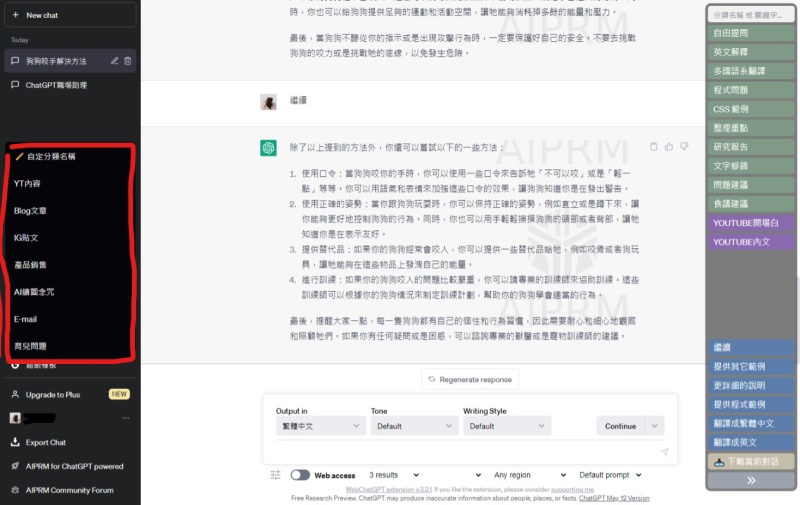
設定好內容後,要顯示按鈕必須要把右邊的ON打開。
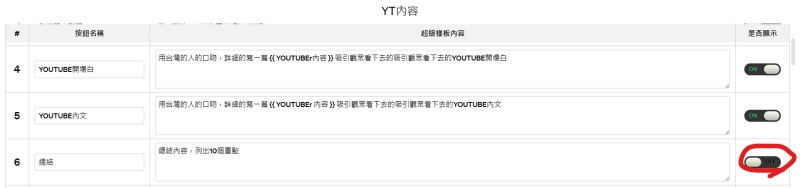
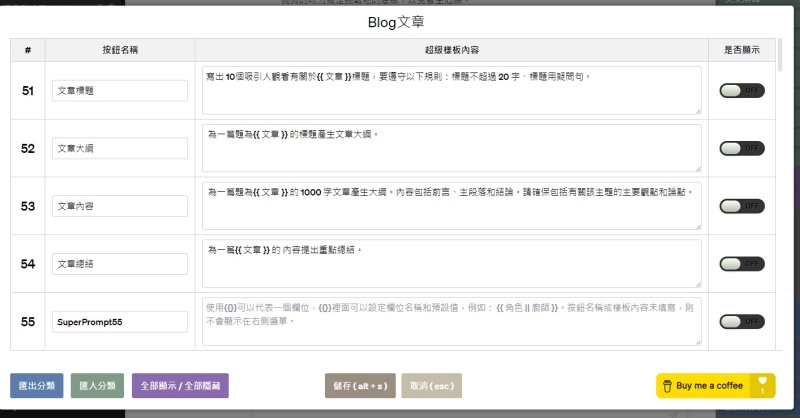
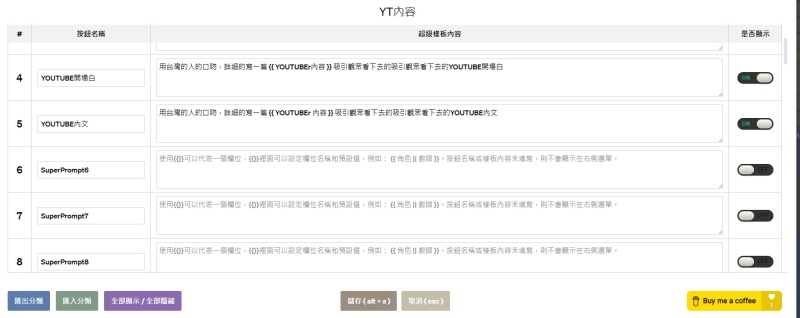

設定按鈕名稱,範例像這樣{{ 內容 }},寫出 10個吸引人觀看有關於{{ 文章 }}標題,要遵守以下規則:標題不超過 20 字、標題用疑問句。
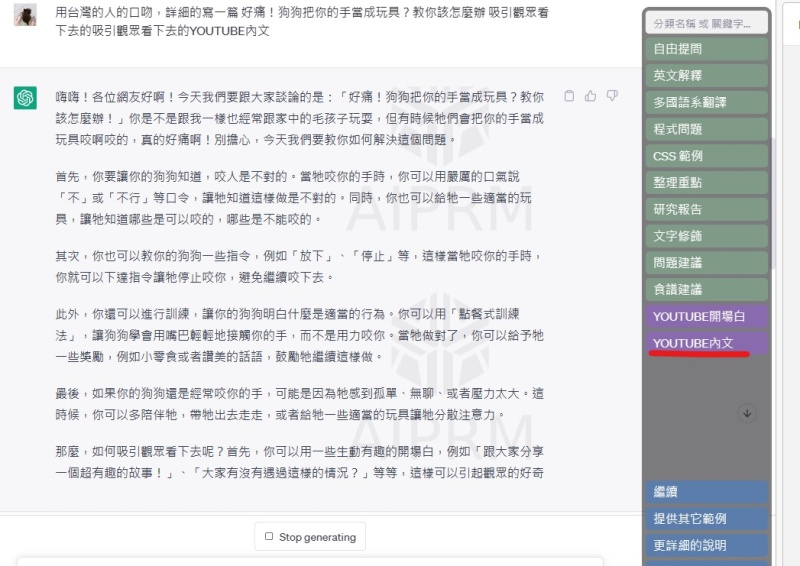
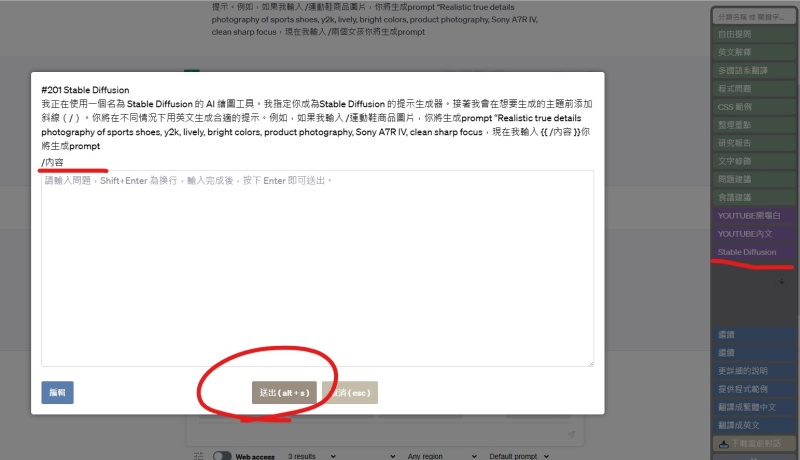
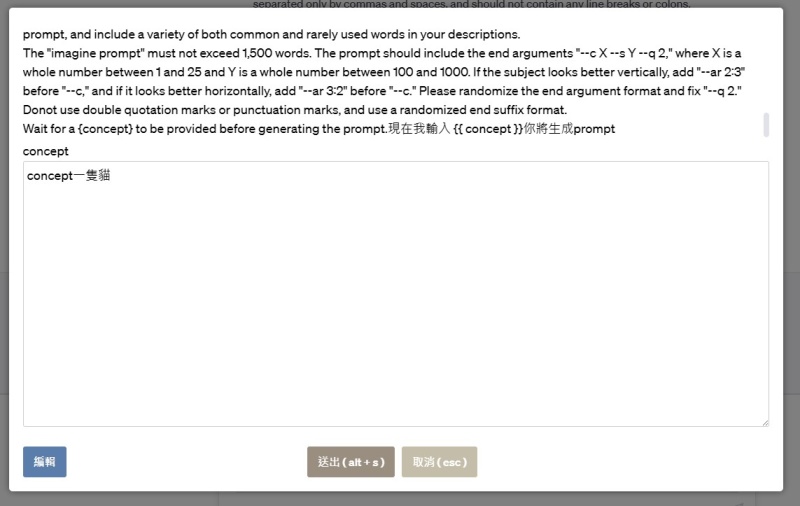





把常用的指令都設定好了之後,以後打開ChatGPT就可以直接用按鈕跟他對話,讓他直接幫你生成你需要的內容產出!!
是不是更快速又方便呢?
真心推薦一定要使用ChatGPT 提問助手,趕快來下載擴充到google。
看看其他ChatGPT相關文章
👉「ChatGPT」 升級了!關閉和「ChatGPT」 的對話內容,保護你的隱私
👉【免費使用 MiniGPT-4 】MiniGPT-4 是什麼 ? 用圖像與 AI 對話
👉【AgentGPT網頁版】懶人版來了!會思考的人工智能,自動完成任務
👉ChatGPT怎麼用?「ChatGPT 指令大全」複製直接套用
👉免費 LINE ChatGPT 聊天機器人「智慧對話」聊天互動新體驗,可辨別「語音」